Pitanje
Problem: Kako deinstalirati FixCleaner na Windowsima?
Pokušao sam deinstalirati FixCleaner više puta, ali svaki put se želi nadograditi umjesto uklanjanje ili sam obaviješten da ovaj program ne postoji, ali POSTOJI i nastavi skenirati moj Računalo. Recite mi kako mogu ukloniti ovaj zlonamjerni softver?
Riješen odgovor
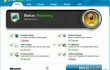
Službeno, FixCleaner od SlimWare Utilities je predstavljen kao alat za optimizaciju računala, koji operacijskom sustavu dodaje dodatne značajke koje omogućuju radi brže, zaobilazi pogreške, uklanja zlonamjerni softver, štiti privatnost na mreži, redovito pravi sigurnosne kopije, pa čak i poboljšava memorija. Prema programeru, softver je dizajniran kombiniranjem značajki višestrukih uslužnih programa za optimizaciju i njihovim predstavljanjem u jednom alatu. Sučelje FixCleanera je jednostavno, baza podataka Windows OS-a je relativno jaka i čini se da se redovito ažurira. Međutim, mnogi ljudi ovaj skener nazivaju zlonamjernim softverom zbog nekoliko namjena. Prije svega, čini se da se često promovira putem instalatera u paketu, što znači da nakon nepažljivog instalacija besplatnog softvera, postoji šansa da pronađete FixCleaner instaliran na sustavu bez odgovarajućeg dopuštenja potreban. Drugo, može blokirati pokušaje uklanjanja. Ponekad umjesto deinstaliranja instalacije, ljudi mogu dobiti skočni prozor s ažuriranjem FixCleanera ili program možda nedostaje na popisu Add/Remove Programs. Prema izvješćima ljudi, čini se da je softver programiran na način da spriječi ljude da ga deinstaliraju. Unatoč činjenici da je uklanjanje FixCleanera zamršeno, softver je legitiman i ne bi se trebao smatrati zlonamjernim softverom ili virusom. Testirali smo koji se problemi javljaju pri pokušaju deinstaliranja i došli do zaključka da je uklanjanje FixCleanera možda blokirano ako se proces programa nastavlja raditi u pozadini ili ako postoji mnogo povezanih datoteka koje vrebaju duboko u sustavu mape. Ako niste zadovoljni učinkom ovog alata, ukratko ćemo objasniti koje korake treba poduzeti da
potpuno deinstalirajte FixCleaner.Kako deinstalirati FixCleaner na Windowsima?
Da biste deinstalirali ove datoteke, morate kupiti licenciranu verziju Reimage Reimage deinstalirati softver.
Obično ljudi zaborave da programi poput FixCleanera pokreću jedan ili čak nekoliko procesa u pozadini sustava. Stoga zaboravljaju prekinuti te procese, zbog čega pokrenuti procesi ne dopuštaju uklanjanje aplikacije. Ovo je jedna od uobičajenih pogrešaka koje ljudi pokreću kada se pokušavaju riješiti optimizatora FixCleaner. Kako biste spriječili da se to dogodi, kliknite Ctrl + Shift + Esc (Windows 10) ili Ctrl + Alt + Delete (starije verzije sustava Windows), otvorite Upravitelj zadataka, pronađite sve procese povezane s FixCleanerom, kliknite ih jedan po jedan i odaberite Završi zadatak. Tek nakon toga izvršite daljnje korake.
Metoda 1. Automatski izbrišite FixCleaner
Najlakši način za uklanjanje aplikacija iz Windows OS-a je instaliranje alata koji je razvijen za tu svrhu i pokretanje. Da biste deinstalirali FixCleaner, možete se osloniti Savršen program za deinstalaciju.
Metoda 2. Ručno deinstalirajte FixCleaner
- Klik Početak (donji lijevi kut) – Odaberite Postavke – Kliknite Sustav – Aplikacije i značajke;
- Pronaći FixCleaner, kliknite na njega i odaberite Deinstaliraj. (Windows 8)
- Klik Win ključ (donji lijevi kut) – kliknite strelicu prema dolje;
- Pronaći FixCleaner, kliknite desnom tipkom miša i odaberite Deinstaliraj;
- Dvostruki klik FixCleaner za početak uklanjanja (Windows 10)
Uklonite ostatke iz Registra:
- Klik Tipka Start ili Win, tip “regedit” i pogodio Unesi.
- Pronađite i uklonite sve stavke registra koji pripadaju FixCleaner. Potražite datoteke koje se nalaze u mapama:
HKEY_CURRENT_USER\Software\FixCleaner,
HKEY_LOCAL_MACHINE\Software\FixCleaner,
HKEY_LOCAL_MACHINE\Software\Microsoft\Windows\CurrentVersion\Run\npr. ui.
Sljedeći korak: locirajte i izbrišite sve datoteke u ovim sistemskim mapama:
C:\Program Files\GeekBuddy,
C:\Document and Settings\All Users\Application Data\GeekBuddy,
C:\Documents and Settings\%USER%\Application Data\GeekBuddy.
Riješite se programa samo jednim klikom
Ovaj program možete deinstalirati uz pomoć korak-po-korak vodiča koji su vam predstavili stručnjaci ugetfix.com. Kako bismo vam uštedjeli vrijeme, odabrali smo i alate koji će vam pomoći da ovaj zadatak izvršite automatski. Ako ste u žurbi ili smatrate da niste dovoljno iskusni da sami deinstalirate program, slobodno upotrijebite ova rješenja:
Ponuda
Učini to sada!
preuzimanje datotekasoftver za uklanjanjeSreća
Jamčiti
Učini to sada!
preuzimanje datotekasoftver za uklanjanjeSreća
Jamčiti
Ako niste uspjeli deinstalirati program pomoću Reimagea, obavijestite naš tim za podršku o svojim problemima. Pobrinite se da navedete što više pojedinosti. Molimo vas da nam kažete sve detalje za koje mislite da bismo trebali znati o vašem problemu.
Ovaj patentirani proces popravka koristi bazu podataka od 25 milijuna komponenti koje mogu zamijeniti bilo koju oštećenu ili nedostajuću datoteku na računalu korisnika.
Za popravak oštećenog sustava morate kupiti licenciranu verziju Reimage alat za uklanjanje zlonamjernog softvera.

Ostati potpuno anoniman i spriječiti ISP i vlade od špijuniranja na tebi, trebao bi zaposliti Privatni pristup internetu VPN. Omogućit će vam da se povežete na internet dok ste potpuno anonimni tako što će šifrirati sve informacije, spriječiti trackere, oglase, kao i zlonamjerni sadržaj. Što je najvažnije, zaustavit ćete ilegalne nadzorne aktivnosti koje NSA i druge vladine institucije obavljaju iza vaših leđa.
Nepredviđene okolnosti mogu se dogoditi u bilo kojem trenutku tijekom korištenja računala: može se isključiti zbog nestanka struje, a Može se pojaviti Plavi ekran smrti (BSoD) ili nasumična ažuriranja sustava Windows mogu se pojaviti na stroju kada ste otišli na nekoliko minutama. Kao rezultat toga, vaši školski zadaci, važni dokumenti i drugi podaci mogu biti izgubljeni. Do oporavak izgubljene datoteke, možete koristiti Data Recovery Pro – pretražuje kopije datoteka koje su još uvijek dostupne na vašem tvrdom disku i brzo ih dohvaća.